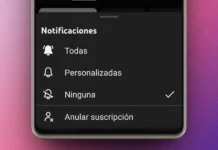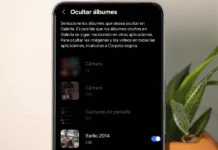Nos hemos acostumbrado a vivir con Internet en el móvil, a llevarlo a todas partes y hacer un uso bastante intensivo de nuestro teléfono móvil pero cuando nos pasamos con este uso nuestra tarifa de datos, por lo general, se vuelve lenta y pesada con lo que acceder a muchas páginas webs resulta difícil.
Si somos de esas personas que solemos visitar varias páginas a menudo quizás podamos descargarlas en nuestro teléfono móvil para ver más tarde o para no andar recargándolas a cada rato. Guardar páginas web en Chrome para Android no es posible con su versión estable pero sí es posible con su versión DEV y pronto llegará también a la versión normal por lo que el proceso será el mismo.

¿Cómo activar la opción para guardar webs en Chrome para Android?
En primer lugar, si todavía no tienes la versión de Chrome 47 para Android (por el momento va por la 45) tendrás que descargar Chrome Dev desde Google Play a través de este enlace, suele ir dos versiones por delante de Chrome normal.
- Una vez instalado abrimos Chrome y en la barra de direcciones escribimos: chrome://flags.
- Una vez abierta la página para las funciones experimentales y ocultas de Chrome tenemos que buscar dos diferentes:
- Habilitar páginas sin conexión Android
- Habilitar marcadores mejorados
En estas dos funciones tenemos que pulsar en la casilla y marcarla como Habilitada, las encontraremos a lo largo de la lista. Cierra y reinicia Chrome, ya estará listo para funcionar.
¿Cómo guardar webs en Chrome desde Android?
Una vez habilitada la opción (recuerda que una vez Chrome se actualice dos versiones más ya podrás activar esta función en la versión normal y no tendrás que recurrir al canal DEV, te enseñamos cómo guardar las webs que quieras.
Cuando abras la página que quieras guardar tan solo tienes que hacer clic en la estrella de marcador que tienes arriba a la derecha en la barra de direcciones de Chrome como si fueses a guardar el marcador. Una vez ahí tendrás una nueva opción en el interior.
- Donde pone No se ha guardado una copia sin conexión tenemos que hacer clic en GUARDAR, si la web se ha guardado correctamente pondrá Se ha guardado una copia sin conexión de la página de X MB.

¿Cómo ver las páginas guardadas en Google Chrome desde Android?
Para ver las páginas guardadas ahora, cuando desplegamos el menú de la derecha, aparece una nueva opción que pone Páginas guardadas, si entramos ahí veremos diferentes opciones a la izquierda y tenemos que elegir Guardado sin conexión, ahí veremos las webs que hemos guardado.
Como has podido ver el proceso es muy simple, tan solo tienes que activar la opción y ya podrás guardar copias de páginas webs en Chrome para Android, algo que va un poco por detrás de otras plataformas, pues hasta Firefox te permite guardar páginas web fácilmente e incluso exportarlas en PDF.